PS调出草地外景婚片唯美暖黄效果实用教程
- 2021-04-29 15:14
- 来源/作者:PS学院/bdstar
- 己被围观 次
素材照片中躺在树荫下草坪上休憩的两个人,姿势温馨,但色调偏冷,气氛欠缺。通过运用“可选颜色”命令调整画面中过硬的绿色,让画面看起来柔和清新;运用“照片滤镜”命令及
最终效果

原图

1、打开素材照片,将“背景”图层拖到“创建新图层”按钮上,得到“背景副本”图层如图1。

图1 2、创建“曲线”调整图层,设置参数如图2、3、4,得到的图像效果如图5。

图2
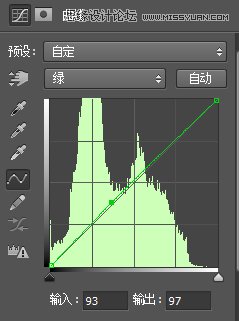
图3

图4

图5 3、创建“亮度/对比度”调整图层,设置参数如图6,得到的图像效果如图7。
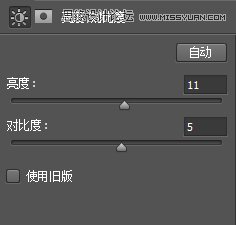
图6

图7
(责任编辑:xiaochuan)
*PSjia.COM 倾力出品,转载请注明来自PS家园网(www.psjia.com)
标签(TAG) 调色技巧,图片处理,后期美化




